Cisco Spa303 Manual
A Cisco SPA303 Részletes Használati Útmutatója
Üdvözöljük a Cisco SPA303 VoIP telefon részletes használati útmutatójában! Ez az átfogó dokumentum minden szükséges információt tartalmaz a készülék beállításához, konfigurálásához és hatékony használatához. Legyen szó akár egyéni felhasználóról, akár egy kisvállalkozás munkatársáról, ez az útmutató segít Önnek a legtöbbet kihozni Cisco SPA303 telefonjából. A következőkben lépésről lépésre végigvezetjük a telepítési folyamaton, a hálózati beállításokon, a speciális funkciók konfigurálásán, és még a gyakran felmerülő problémák megoldásában is segítünk. Célunk, hogy ez a legrészletesebb és leginformatívabb forrás legyen a Cisco SPA303-mal kapcsolatban.
1. A Cisco SPA303 Kibontása és Első Lépések
Miután megérkezett a Cisco SPA303 telefonja, az első lépés a csomag gondos kibontása. Ellenőrizze, hogy minden alkatrész megvan-e, beleértve magát a telefont, a kézibeszélőt, a kézibeszélő spirálkábelét, az Ethernet-kábelt, a tápegységet (ha nem PoE hálózaton használja), és a gyors üzembe helyezési útmutatót. Javasoljuk, hogy őrizze meg az eredeti csomagolást későbbi szállítás vagy tárolás esetére.
1.1. A Csomag Tartalma
- Cisco SPA303 VoIP telefon készülék
- Kézibeszélő
- Kézibeszélő spirálkábel
- Ethernet kábel
- Tápegység (modelltől függően)
- Gyors üzembe helyezési útmutató


1.2. A Telefon Hardverének Áttekintése
Ismerkedjünk meg a Cisco SPA303 telefon főbb hardverelemeivel. A készülék egy grafikus LCD kijelzővel rendelkezik, amelyen keresztül a menüben navigálhat és információkat jeleníthet meg. A kijelző alatt számos funkciógomb található, amelyekkel gyorsan elérheti a gyakran használt beállításokat és funkciókat. A numerikus billentyűzet a telefonszámok tárcsázására és a menükben való navigálásra szolgál. A telefon hátoldalán találhatók a csatlakozók: egy Ethernet port a hálózati kapcsolathoz, egy kézibeszélő csatlakozó, egy headset csatlakozó, és egy tápcsatlakozó (ha nem PoE-t használ).
1.2.1. A Fő Gombok és Funkcióik
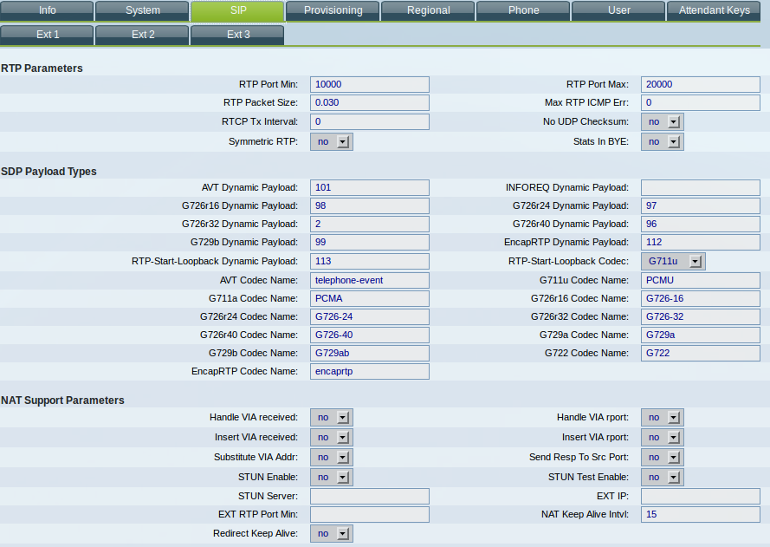
- Vonal gombok: Több vonal kezelésére szolgálnak (SPA303 esetén általában 3 vonal). A gombok színe jelzi a vonal állapotát (pl. zöld: üres, piros: foglalt).
- Funkciógombok: Általában a kijelző alatt helyezkednek el, és a kijelzőn megjelenő opcióknak megfelelően változik a funkciójuk.
- Navigációs gombok: A menükben való mozgáshoz és a beállítások közötti váltáshoz használhatók.
- Hangerőszabályzó gombok: A kézibeszélő, a headset és a csengő hangerejének beállítására szolgálnak.
- Némítás gomb: A mikrofon ideiglenes kikapcsolására szolgál.
- Hangszóró gomb: A kihangosító mód bekapcsolására szolgál.
- Headset gomb: A headset mód bekapcsolására szolgál.
- Tárcsázó billentyűzet: Számok és speciális karakterek bevitelére szolgál.
2. A Cisco SPA303 Telepítése
A telefon fizikai telepítése viszonylag egyszerű folyamat. Kövesse az alábbi lépéseket a sikeres csatlakoztatáshoz.
2.1. A Telefon Csatlakoztatása a Hálózathoz
A Cisco SPA303-at Ethernet-kábel segítségével csatlakoztassa a hálózathoz. Ha a hálózata támogatja a Power over Ethernet (PoE) technológiát, akkor a telefon a hálózati kábelen keresztül kapja az áramot, így nincs szükség külön tápegységre. Ha nem használ PoE-t, csatlakoztassa a mellékelt tápegységet a telefonhoz és egy fali aljzathoz.
2.2. A Kézibeszélő Csatlakoztatása
A kézibeszélőt a spirálkábel egyik végével csatlakoztassa a telefon alján található kézibeszélő csatlakozójához, a kábel másik végét pedig a kézibeszélő alján lévő csatlakozóhoz.
2.3. Opcionális Csatlakoztatások
Ha headsetet kíván használni, csatlakoztassa azt a telefon hátoldalán található headset csatlakozóhoz. Szükség esetén egy külső tápegységet is csatlakoztathat, ha a hálózat nem biztosít PoE-t.
3. A Cisco SPA303 Konfigurálása
A fizikai telepítés után a telefont konfigurálni kell a VoIP szolgáltatójához vagy a helyi hálózathoz. Ez általában egy webes felületen keresztül történik.
3.1. A Telefon IP-címének Megkeresése
Ahhoz, hogy elérje a telefon webes konfigurációs felületét, először meg kell találnia az IP-címét. Tegye a következőt:
- Nyomja meg a telefonon a Setup gombot.
- A menüben navigáljon a Network menüponthoz.
- Keresse meg az IP Address bejegyzést. Itt találja a telefon aktuális IP-címét.
Jegyezze fel ezt az IP-címet, mert a böngészőből ezen keresztül fogja elérni a konfigurációs felületet.
3.2. Bejelentkezés a Webes Konfigurációs Felületre
- Nyisson meg egy webböngészőt a számítógépén.
- Írja be a telefon IP-címét a címsorba, majd nyomja meg az Entert.
- Megjelenik egy bejelentkezési oldal. Alapértelmezés szerint a felhasználónév általában üres, vagy “admin”, a jelszó pedig szintén üres, vagy egy alapértelmezett jelszó (érdemes a VoIP szolgáltató dokumentációját ellenőrizni).
- Adja meg a szükséges bejelentkezési adatokat, és kattintson a bejelentkezésre.

3.3. A VoIP Fiók Beállítása
A sikeres bejelentkezés után konfigurálnia kell a VoIP fiókját a telefonon. Ez magában foglalja a SIP szerver címének, a felhasználónevének és a jelszavának megadását.
3.3.1. A SIP Beállítások Konfigurálása
- A webes felületen keresse meg a Voice fület, majd azon belül az Ext1, Ext2 vagy Ext3 (a használni kívánt vonaltól függően) almenüt.
- Itt adja meg a VoIP szolgáltatójától kapott SIP szerver címet a Proxy vagy Outbound Proxy mezőben.
- Adja meg a felhasználónevét (általában a VoIP telefonszámát vagy egy azonosítót) a User ID vagy User Name mezőben.
- Írja be a fiókjához tartozó jelszót a Password mezőben.
- Győződjön meg róla, hogy a Register opció engedélyezve van.
- Kattintson a Submit gombra a beállítások mentéséhez.

3.4. Hálózati Beállítások
Szükség esetén konfigurálhatja a telefon hálózati beállításait is a webes felületen a Network fül alatt. Itt beállíthatja a DHCP-t vagy statikus IP-címet, a DNS szervereket stb.
3.4.1. DHCP vagy Statikus IP-cím
- DHCP: Ha a hálózata DHCP szervert használ, a telefon automatikusan kap IP-címet. Ebben az esetben általában nincs szükség manuális konfigurációra.
- Statikus IP-cím: Ha statikus IP-címet szeretne beállítani, válassza a “Static IP” opciót, és adja meg a kívánt IP-címet, alhálózati maszkot, átjárót és DNS szervereket.
4. A Cisco SPA303 Alapvető Használata
Miután sikeresen konfigurálta a telefont, elkezdheti használni az alapvető funkciókat.
4.1. Hívás Indítása
- Vegye fel a kézibeszélőt, vagy nyomja meg a Headset vagy a Speaker gombot.
- Tárcsázza a kívánt telefonszámot a numerikus billentyűzeten.
- Nyomja meg a megfelelő vonal gombot (ha több vonal van konfigurálva), vagy várjon néhány másodpercet, amíg a hívás automatikusan elindul.
4.2. Hívás Fogadása
Ha bejövő hívása van, a telefon csörögni kezd, és a vonal gombja villogni fog. A hívás fogadásához vegye fel a kézibeszélőt, vagy nyomja meg a villogó vonal gombot, a Headset vagy a Speaker gombot.
4.3. Hívás Tartásba Helyezése
- Hívás közben nyomja meg a Hold gombot. A hívó fél zenét hallhat (ha a rendszer konfigurálva van erre).
- A hívás folytatásához nyomja meg újra a Hold gombot, vagy a vonal gombját.

4.4. Hívás Átirányítása
- Hívás közben nyomja meg a Transfer gombot.
- Tárcsázza annak a személynek a telefonszámát, akinek át szeretné irányítani a hívást.
- Várhatja a vonal felvételét, és bejelentheti a hívást (felügyelt átirányítás), vagy azonnal letételheti a kagylót (vak átirányítás).
4.5. Konferenciahívás
- Hívjon fel egy személyt.
- Hívás közben nyomja meg a Conference gombot. Az első hívás tartásba kerül.
- Tárcsázza a második személy telefonszámát, és várja meg, amíg felveszi.
- Nyomja meg újra a Conference gombot a három fél összekapcsolásához. További résztvevőket is hozzáadhat a folyamat megismétlésével (a rendszer konfigurációjától függően).
5. A Cisco SPA303 Speciális Funkciói
A Cisco SPA303 számos speciális funkcióval rendelkezik, amelyek növelik a hatékonyságot és a kommunikációs lehetőségeket.
5.1. Gyorshívás (Speed Dial) Beállítása
- A webes konfigurációs felületen navigáljon a Phone fülre.
- Keresse meg a Speed Dial beállításokat.
- Adja meg a gyorshívó gomb számát (pl. 1-99), a hozzá tartozó nevet és telefonszámot.
- Kattintson a Submit gombra a mentéshez.
A gyorshívó szám tárcsázásához tartsa lenyomva a megfelelő számbillentyűt néhány másodpercig.
5.2. Hívásátirányítás (Call Forwarding)
A hívásátirányítás lehetővé teszi, hogy a bejövő hívásokat egy másik telefonszámra irányítsa át.
5.2.1. Hívásátirányítás Minden Esetben
- Nyomja meg a CFwd All gombot.
- Tárcsázza azt a telefonszámot, amelyre a hívásokat át szeretné irányítani.
- Nyomja meg a # gombot. A kijelzőn megjelenik az átirányítás aktív állapotát jelző ikon.
- Az átirányítás kikapcsolásához nyomja meg újra a CFwd All gombot.
5.2.2. Hívásátirányítás Nincs Válasz Esetén
- Nyomja meg a CFwd No Answer gombot.
- Tárcsázza azt a telefonszámot, amelyre a hívásokat át szeretné irányítani, ha nem veszi fel a telefont.
- Nyomja meg a # gombot.
5.2.3. Hívásátirányítás Foglalt Esetén
- Nyomja meg a CFwd Busy gombot.
- Tárcsázza azt a telefonszámot, amelyre a hívásokat át szeretné irányítani, ha a vonala foglalt.
- Nyomja meg a # gombot.
5.3. Ne Zavarjanak (Do Not Disturb – DND)
A Ne Zavarjanak funkció bekapcsolásával letilthatja a bejövő hívásokat.
- Nyomja meg a DND gombot. A kijel